
Последна актуализация на

Искате изживяване без прекъсване при възпроизвеждане на песните във вашите плейлисти? Ето един поглед върху това как да направите кросфайд на Spotify на настолни и мобилни устройства.
Spotify предлага няколко начина за управление на вашето музикално изживяване. Един от най-добрите е crossfade, който ви позволява да възпроизвеждате песни отзад до гръб без пауза между тях.
Обикновено, когато слушате цял албум, продуцентите включват автоматично crossfade между песните. Въпреки това, ако сте създали плейлисти, може да предпочетете една песен да прелива в другата за безпроблемно възпроизвеждане.
Тази функция за кръстосано избледняване не е активирана по подразбиране, но ще ви покажем как да направите кросфайд на Spotify, като използвате стъпките по-долу.
Как да кросфадирате на Spotify Desktop
Можете да активирате функцията crossfade както на вашия настолен компютър, така и на мобилни устройства.
За да активирате crossfade в настолното приложение Spotify, използвайте следните стъпки:
- Стартирайте приложението Spotify на вашия работен плот и щракнете върху стрелка надолу до името на вашия акаунт.
- От менюто изберете Настройки.
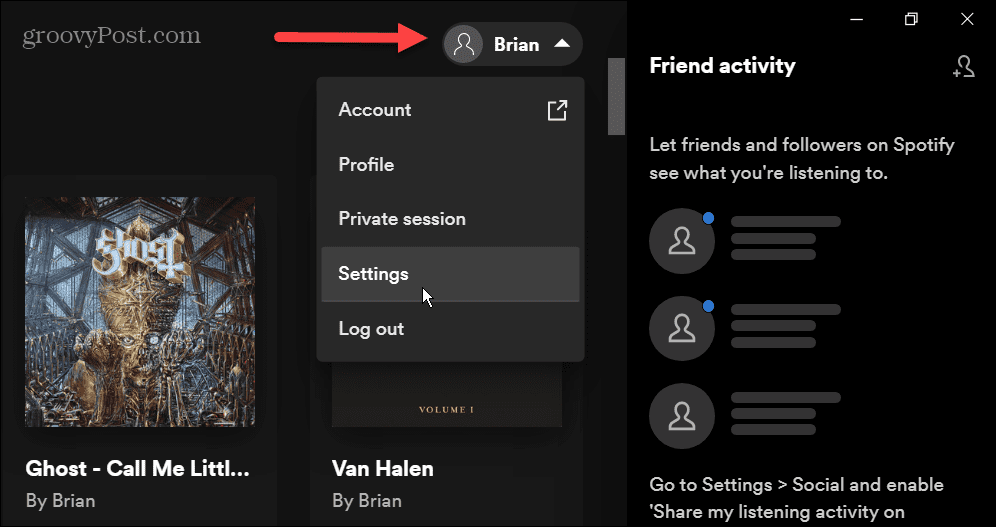
- Превъртете надолу на Настройки меню и щракнете Показване на разширени настройки.
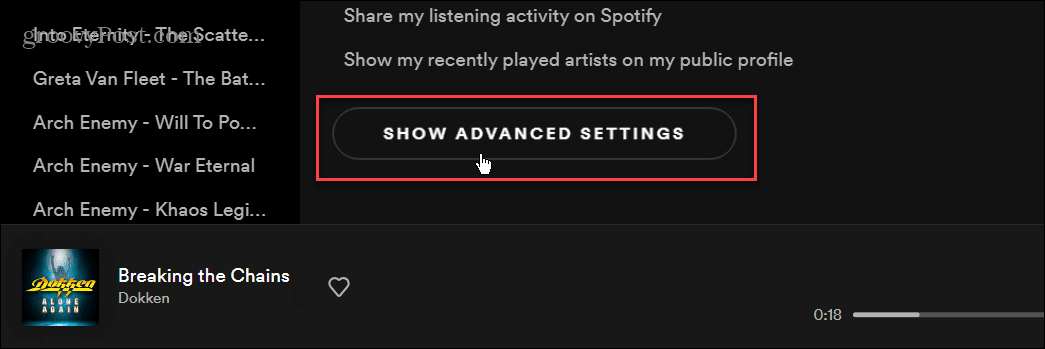
- След това щракнете върху превключвателя до Crossfade песни под Възпроизвеждане раздел, за да активирате функцията.
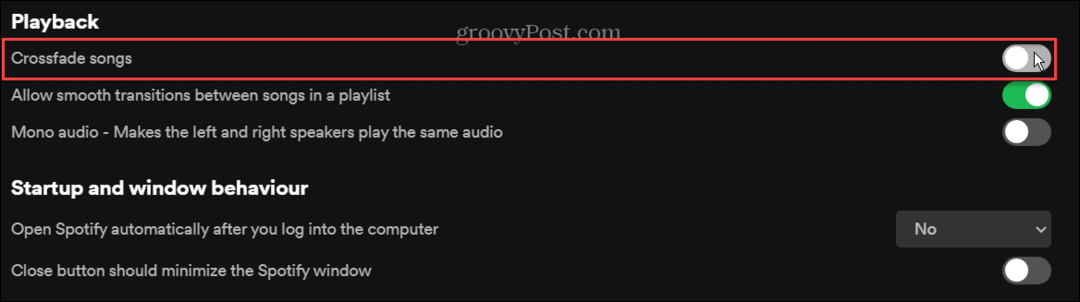
- Сега, когато функцията Crossfade е включена, можете да настроите плъзгача, за да въведете как две песни преминават кръстосано. Можете да изберете всяка стойност от 0-12 секунди.
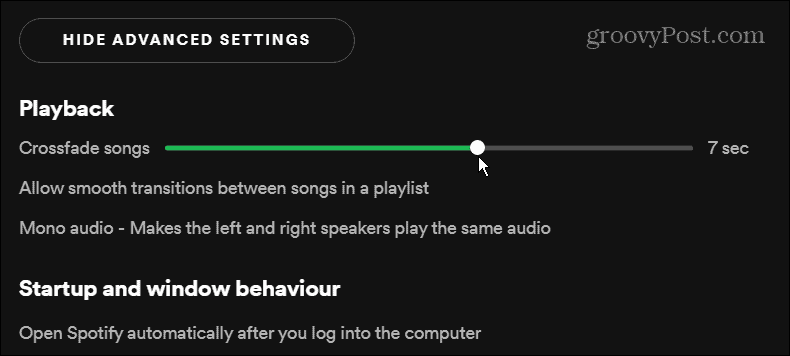
Няма идеална настройка за това, тъй като вкусовете на всеки се различават. Можете да наберете различни настройки за подхода проба и грешка. Ако не искате повече да превключвате, завъртете превключвателя, за да го изключите.
Как да кросфадирате на Spotify Mobile
Spotify също така ви позволява да прекроявате музикални песни на вашия телефон или таблет.
За да преминете през мобилната версия на Spotify, направете следното:
- Стартирайте приложението Spotify на телефона или таблета си и докоснете Настройки (икона на зъбно колело) в горната част.
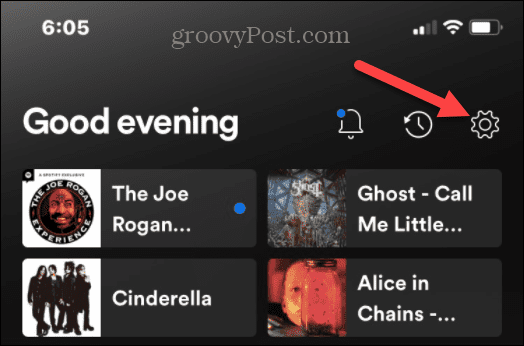
- Плъзнете надолу и докоснете Възпроизвеждане от менюто Настройки.
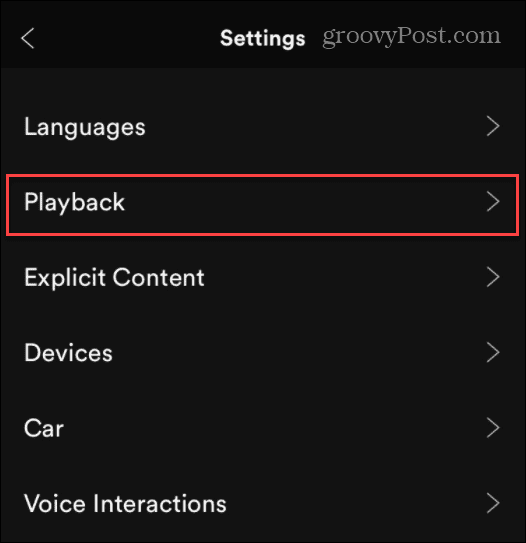
- Докоснете върху Crossfade плъзгач и го настройте между нула секунди и 12 секунди.
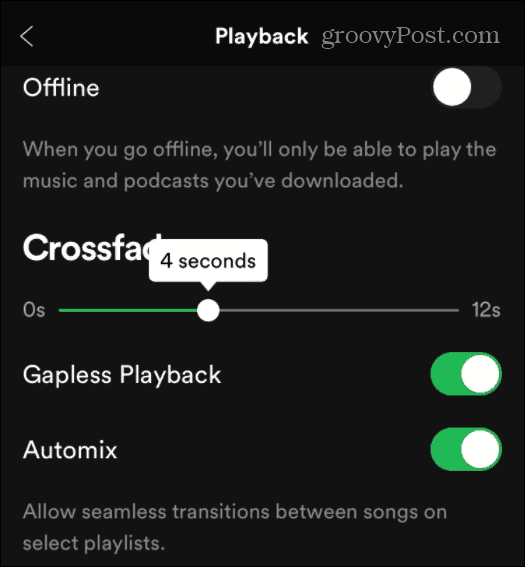
Възпроизвеждане на музика в Spotify
Може да не искате винаги да възпроизвеждате песни без прекъсвания, така че можете да го изключите, когато не ви харесва. Това е предпочитана настройка, така че ще трябва да експериментирате с настройките на crossfade, за да я получите както искате.
Разбира се, има няколко други опции за възпроизвеждане на музика, като прави Spotify по-силен. Не е само за стрийминг; можеш възпроизвеждайте свои собствени музикални файлове в Spotify, което е идеално за офлайн употреба. Можете също променете снимките на плейлиста на Spotify и прехвърляне на плейлисти в нов акаунт.
Нищо не е идеално обаче и понякога Spotify започва да действа. В такъв случай ще искате поправете го, когато Spotify продължава да спира. Или, ако се окаже, че Spotify не предлага това, от което се нуждаете, можете изтрийте акаунта си в Spotify.
Как да намерите своя продуктов ключ за Windows 11
Ако трябва да прехвърлите своя продуктов ключ за Windows 11 или просто се нуждаете от него, за да извършите чиста инсталация на операционната система,...
Как да изчистите кеша, бисквитките и историята на сърфирането в Google Chrome
Chrome върши отлична работа по съхраняването на вашата история на сърфиране, кеш памет и бисквитки, за да оптимизира работата на браузъра ви онлайн. Нейното е как да...
Съвпадение на цените в магазина: Как да получите онлайн цени, докато пазарувате в магазина
Купуването в магазина не означава, че трябва да плащате по-високи цени. Благодарение на гаранции за съвпадение на цените, можете да получите онлайн отстъпки, докато пазарувате в...
Как да подарите абонамент за Disney Plus с цифрова карта за подарък
Ако сте се наслаждавали на Disney Plus и искате да го споделите с други, ето как да закупите абонамент за Disney+ Gift за...


